Visiškas Symbolic Links nuorodų (dar žinomų kaip "Symlinks") kūrimas sistemoje Windows

"Windows 10, 8, 7 ir Vista palaiko simbolines nuorodas, taip pat žinomas kaip simbolių nuorodos, nurodo į failą arba jūsų sistemos aplankas. Galite juos kurti naudodami komandinę eilutę arba trečiosios šalies įrankį, pavadintą "Link Shell Extension".
Kas yra simbolinės nuorodos?
Simboliniai saitai iš esmės yra išplėstinės nuorodos. Sukurkite simbolinę nuorodą į atskirą failą ar aplanką ir ši nuoroda bus tokia pati kaip failas ar aplankas sistemoje "Windows", net jei tai tik nuoroda į failą ar aplanką.
Pavyzdžiui, tarkime, kad jūs turėti programą, kuriai reikia failų C: Program. Jūs tikrai norite išsaugoti šį katalogą D: Stuff, bet programa reikalauja , kad jos failai būtų C: Program. Galite perkelti originalų katalogą iš C: Program į D: Stuff, tada sukurti simbolinę nuorodą C: Program, nukreipianti į D: Stuff. Kai paleisite programą, ji bandys pasiekti savo katalogą C: Program. "Windows" automatiškai peradresuos jį į "D: Stuff", ir viskas veiks taip, tarsi jis būtų C: Program.
Šis triukas gali būti naudojamas įvairiems dalykams, įskaitant sinchronizavimą bet kuriame aplanke su tokiomis programomis kaip "Dropbox", "Google" Važiuokite ir "OneDrive".
Yra dviejų tipų simbolių nuorodos: kieta ir minkšta. Minkštos simbolinės nuorodos veikia panašiai kaip įprastą nuorodą. Kai atidarote minkštą nuorodą į aplanką, būsite nukreipti į aplanką, kuriame saugomi failai. Tačiau kieta nuoroda daro tai, kad failas ar aplankas iš tikrųjų egzistuoja simbolinės nuorodos vietoje, o jūsų programos nebus geriau pažįstamos. Tai reiškia, kad sunkios simbolinės nuorodos daugeliu atvejų naudingesnės.
Atkreipkite dėmesį, kad "Windows" iš tikrųjų nenaudoja terminų "kieta nuoroda" ir "soft link". Vietoje to jis vartoja terminus "kieta nuoroda" ir "simbolinė nuoroda". "Windows" dokumentuose "simbolinė nuoroda" yra ta pati kaip "minkšta nuoroda". Tačiau komandamklinkgali sukurti tiek sunkius ryšius (vadinamuosius "sunkiaisiais nuorodomis" sistemoje "Windows"), tiek "soft" nuorodas (vadinamąsias "simbolines nuorodas" sistemoje "Windows").
Kaip sukurti simbolines nuorodas su mklink
Komandos eilutėje kaip administratoriaus galite sukurti simbolines nuorodas naudodami komandą mklink. Norėdami atidaryti vieną, raskite "Command Prompt" nuorodą meniu Pradėti, dešiniuoju pelės mygtuku spustelėkite ją ir pasirinkite "Vykdyti kaip administratorius".
"Windows 10" kūrėjų atnaujinime galite naudoti įprastą komandinės eilutės langą be jo paleisti kaip administratorius. Tačiau norint tai padaryti be lango Administratoriaus komandinės eilutės, pirmiausia turite įjungti Kūrėjo režimą iš Parinktys> Atnaujinti ir apsauga> Programų kūrėjams.
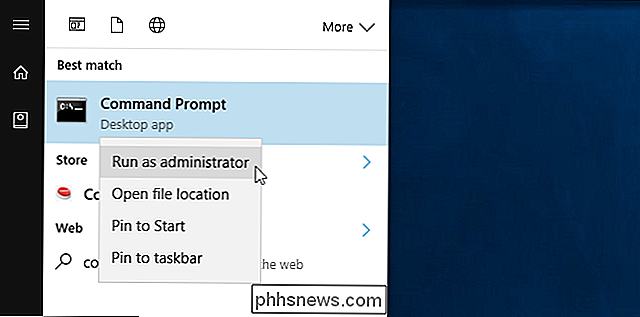
Be papildomų parinkčių,mklinksukuria simbolinę nuorodą į failą . Žemiau esanti komanda sukuria simbolinę arba "minkštą" nuorodą esantNuorodanukreipia į failąTikslinė:
mklink Tikslinė nuoroda
Naudokite / D, kai norite sukurti minkšta nuoroda į katalogą. panašus į:
mklink / D Link Target
Naudokite / H, jei norite sukurti kietą nuorodą, nukreipiančią į failą:
mklink / H Link Target
Naudokite / J norėdami sukurti kietą nuorodą Pavyzdžiui, jei norėtumėte sukurti kietą nuorodą C: LinkToFolder, nurodžiusi C: Users Name \\\\\\\\\\\\\ < OriginalFolder, paleiskite šią komandą:
mklink / JC: LinkToFolder C: Vartotojai Pavadinimas OriginalFolder
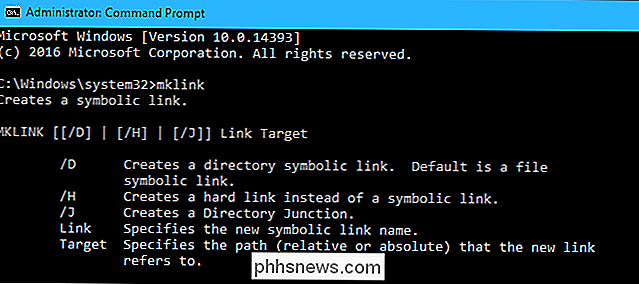
Jums reikės įdėti kabutes į kelius su tarpeliais. Pavyzdžiui, jei aplankai yra pavadinti C: Link To Folder ir C: Users Name Original Folder, naudokite šią komandą:
mklink / J "C: Link To Folder" " C: Users Name Original Folder "
Jei pamatysite pranešimą" Jūs neturite pakankamai privilegijų, kad atliktumėte šią operaciją ". Prieš paleisdami komandą, turite paleisti komandinę eilutę kaip administratorius.
Kaip Sukurti simbolinius ryšius su grafiniu įrankiu
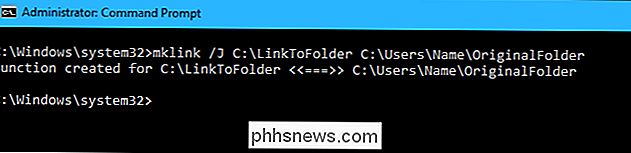
Jei norite tai padaryti grafiniu įrankiu, atsisiųskite "Link Shell Extension". Būtinai atsisiųskite tinkamą numatytą paketą prieš patį įrankį - abi yra susijusios su įrankio atsisiuntimo puslapiu.
Kai jis įdiegtas, raskite failą ar aplanką, į kurį norite sukurti nuorodą, dešiniuoju pelės mygtuku spustelėkite jį ir meniu pasirinkite "Pasirinkti nuorodos šaltinį".
Tada galite dešiniuoju pelės klavišu spustelėti kitame aplanke, nukreipti į "Drop As" meniu ir pasirinkite "Hardlink", kad sukurtumėte kietą nuorodą į failą, "Junction", kad sukurtumėte kietą nuorodą į katalogą arba "Symbolic Link", kad sukurtumėte minkštą nuorodą į failą ar katalogą.
Kaip ištrinti simbolines nuorodas

Norėdami atsikratyti simbolinės nuorodos, galite tiesiog ją ištrinti, kaip ir kitas failas ar aplankas. Būtinai atsargiai ištrinkite pačią nuorodą, o ne failą ar katalogą, prie kurio susiejate.
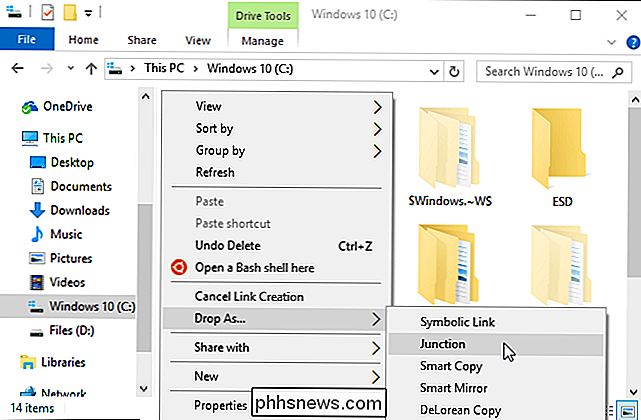

Kaip sustabdyti teisėtus el. Laiškus, kad jie būtų pažymėti kaip šlamštas
El. Pašto paslaugos automatiškai klasifikuoja pranešimus kaip "šlamštas", jei jie atrodo šlamštas. Ir apskritai jie atlieka gana gerą darbą. Tačiau šie filtrai nėra tobuliausi, o kartais jums gali būti, kad jūsų siunčiami pranešimai siunčiami į šlamšto aplanką. Toliau pateikiame keletą populiariausių el.

Kas yra "mikroschemų rinkinys" ir kodėl man reikia rūpintis?
Jūs tikriausiai girdėjote terminą "mikroschemų rinkinys", kurį kalbėjo apie naujus kompiuterius, bet kas tiksliai yra mikroschemų rinkinys, Trumpai tariant, mikroschemų rinkinys veikia kaip pagrindinės plokštės ryšio centras ir eismo reguliatorius, o galiausiai nustato, kokie komponentai yra suderinami su pagrindine plokštine, įskaitant procesorių, RAM, standžiųjų diskų ir grafikos plokštės.



